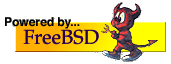การติดตั้ง Outlook Express เพื่อรับเมล์แบบ POP3
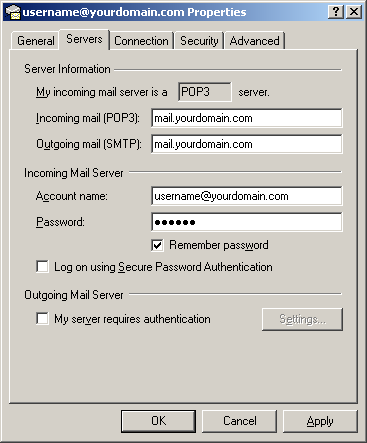
- Incoming mail (POP3) ให้ใส่ชื่อ Mail Server ของ Domain ท่าน เช่นใน ภาพเป็นการ Set ให้รับ Email POP3 จาก mail.001Gb.com
- Outgoing mail (SMTP) ให้ใส่ชื่อ Mail Server ในการส่ง Email ของผู้ให้บริการ Internet ที่ท่านเชื่อมต่ออยู่ เช่นในภาพ เป็นการเชื่อมต่อ Internet อยู่กับ Asia Infonet ก็ใส่ SMTP Server ของ Asia Infonet คือ mail.asianet.co.th (รายชื่อ SMTP ดูได้จากตารางแนบท้าย)
- Account Name และ Password ในการรับ Email จาก POP Users Account ให้ท่านใส่ POP Users Account ที่ท่านได้รับจาก Administrator โดยใช่เป็นชื่อเต็ม ๆ pop@domain.com เช่นในภาพเป็นการรับเมล์จาก email ชื่อ username ของ Domain yourdomain.com ก็ให้ใส่ เต็ม ๆ ไปเลย คือ username@yourdomain.com และ ใส่ password ของท่าน เสร็จแล้วก็กด OK มาเพื่อทำการใช้งาน Email กับ Outlook Express ได้ตามปกติ
ตารางแสดงรายชื่อ SMTP Servers ของ ศูนย์บริการอินเตอร์เน็ต ต่าง ๆ ในประเทศไทย
| ศูนย์บริการอินเตอร์เน็ต (ISP) | Outgoing Mail (SMTP Server) |
| A-Net Internet | mail.a-net.net.th |
| Asia Access | bkk1.asiaaccess.co.th |
| Asia Infonet | mail.asianet.co.th |
| CS Internet | mail.cscoms.com |
| Data Line Thai | mail.linethai.co.th |
| FarEast Internet | mail.fareast.net.th |
| Idea Net | mail.idn.co.th |
| Infonews | smtp.infonews.co.th |
| Internet Thailand | mozart.inet.co.th |
| KSC | mail.ksc.net.th |
| Loxinfo | bkk3.loxinfo.co.th |
| Samart | Smtp.samart.co.th |
| Siam-IT Online | mail.siamit.co.th |
| Network Thailand | mail.networkthailand.com |
| Thai Speed | mail.thaispeed.com |
| Worldnet | mail.wnet.net.th |
| Click TA | mail.clickta.com |